皆様、こんにちは!
ネットワールドのストレージ担当の多川です。
突然ですがDell TechnologiesのSCGってご存じですか?
Secure Connect Gatewayの略です。
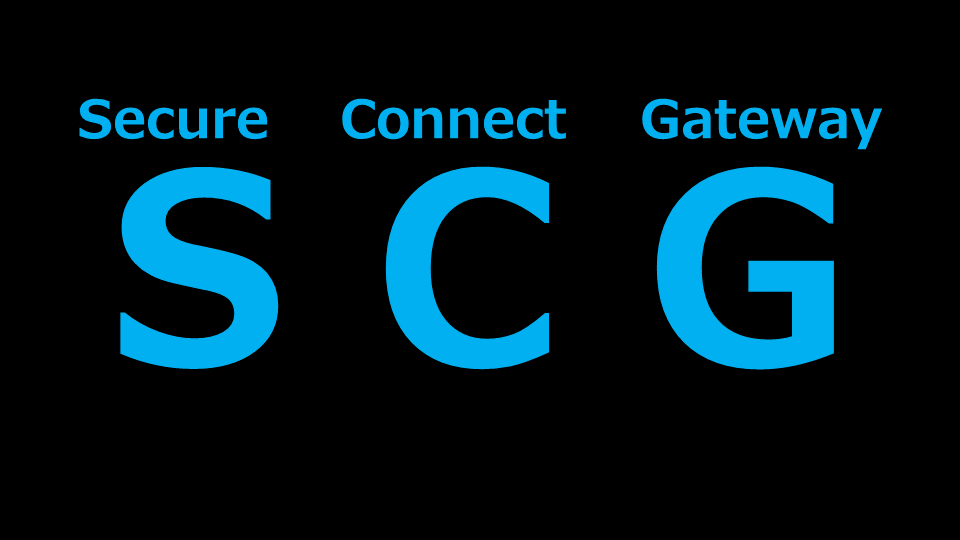
また3文字の略称出てきましたね…
これはSRS(v3)の後継製品であり、2021年8月にリリースされ、v5にあたります。
SAE(v4)なんていう製品も実はあったんですが、2022年にEOSSになるようです。
3つのバージョンの比較をしてみました。

SRSv3から比較するとSCGv5は必要リソースが多くなっている反面、Dell製品の監視までできてしまうスグレモノです。
これは見逃せません。
なおSCGはSRSとSAEから置き換わっていくと言われています。
以下のサイトでも記載があります。
If you are new to support technology, do not download and use these older technologies.
テクノロジーをサポートするのが初めての場合は、これらの古いテクノロジーをダウンロードして使用しないでください。
デプロイ済みのSRSでも以下のメッセージが、いつからか表示されるようになりました。
Upgrade your SRS VE to our next-generation software, Secure Connect Gateway 5.00.00.10
SRSVEを次世代ソフトウェアであるSecureConnect Gateway5.00.00.10にアップグレードします
導入の流れはマニュアルにバッチリ書いてありました。

それでは早速導入する手順を見ていきたいと思います。
SCGのイメージをダウンロードし、デプロイしていきます。
今回はvSphere7.0の環境にデプロイしていきますので、Virtual Edition for VMware Systemsをダウンロードしました。

OVFからデプロイします。ダウンロードしたファイルはtar.gz形式で圧縮されているため、解凍することで、以下のファイルが展開されます。
- SCG-VE.x86_64-5.0000.10-disk1.vmdk
- SCG-VE.x86_64-5.0000.10.ovf
- SCG-VE.x86_64-5.0000.10.mf
この中のOVFとVMDKを選択してデプロイをします。
.mfファイルも一緒に選択してデプロイしないように注意。
私、失敗したので。
仮想マシンの名前(インベントリ名)を指定して、コンピューティングリソースを選択していきます。

EULA(End User License Agreement)を読み、チェックを入れて次へ進みます。

デプロイ先のデータストアを指定し、次の画面で接続するネットワーク(ポートグループ)を選択します。

最後のステップで、パラメータを入力していきます。
- DNSサーバ
- ホスト名
- IPアドレス関連
- タイムゾーン
- NTPサーバ

さらに下部にパラメータがありますので、入力して次へ進みます。
- rootパスワード
- Web管理ユーザ名
パスワードは以下のルールを満たす必要があります。
- 8文字以上16文字以内
- 1文字以上の大文字を含む
- 1文字以上の小文字を含む
- 1文字以上の数字を含む
- 1文字以上の特殊記号を含む
(‘ ~ ! @ # $ % ^ & * ( ) - _ = + [ ] { } ; < >)

デプロイが進み、完了後はSCGをパワーオンします。起動するまで少し時間が掛かります。
起動した後、WebブラウザでSCGにアクセスします。ポート番号は9443ではなく5700ですので注意!
https://
何やら近代的な感じのオシャレな画面が表示されました!
初回のサインインはrootで行います。

再度EULA確認がありますので、よーく読んでチェックし、[承諾]をクリックします。

管理ユーザ(デプロイ時に指定した名前)のパスワードを設定します。
パスワードルールは先ほどのrootと同様です。
パスワードは以下のルールを満たす必要があります。
- 8文字以上16文字以内
- 1文字以上の大文字を含む
- 1文字以上の小文字を含む
- 1文字以上の数字を含む
- 1文字以上の特殊記号を含む
(‘ ~ ! @ # $ % ^ & * ( ) - _ = + [ ] { } ; < >)

次にプロキシがある場合はここで指定します。なければ次へ進みます。
認証のところでアクセスキーとPINを求められます。

アクセスキーとPINは以下のサイトにアクセスして生成します。
キーの生成をクリックするとログインを求められますので、画面はありませんが入力してください。

サイト選択画面で導入機器(PowerStoreやPowerScaleなど)のサイトID(PartyID)を検索し、出てきた物を選択します。
次の画面でPINを求められるので4桁のPINを指定し、[アクセスキーの生成]をクリックします。

暫くすると私のメールアドレスにアクセスキーの記述があるメールが届きました。
どうやらPINを生成してから1週間ほど使えるコードのようです。
Webサイトに戻り、生成したPINとメールで送られてきたアクセスキーを入力し次へ進みます。

担当者情報(入力済みの場合あり)とタイムゾーンを入力し次へ進みます。
タイムゾーンは指定しないと先に進めませんでした。
無事登録されたことを確認して終了します!

次の画面で製品タイプを選択する画面が表示されますが、一旦スキップします。
すると、ようこそ画面が表示されました。

画面右上の[Web管理ユーザ名](画面ではadmin)をクリックすると[ログアウト]のボタンがありますので、一度ログアウトしてサインイン画面に戻ります。
(サインインしたならサインアウトじゃないか、と思いましたがスルーします)
Web管理ユーザで再度サインインし直すとダッシュボードの画面が表示されます。

アップデートの確認をしてみたいと思います。
画面上部の[概要]をクリックすることでアップデートのページに移動します。
アップデートを確認してみたところ、最新だったようなので更新は不要でした。

Web管理ユーザのパスワードを変更してみます。
画面右上の[Web管理ユーザ](画面ではadmin)をクリックしてパスワードを変更します。
変更の際はパスワードの有効期限を設定する必要がありました。

SCGがDellサイトへ疎通できているか確認したいと思います。
画面右上の[接続性]メニューから[ネットワーク接続のテスト]をクリックします。
表示された画面の最下部に[接続をテスト]ボタンがありますので、クリックして待ちます。
テストが完了すると結果が表示されます。
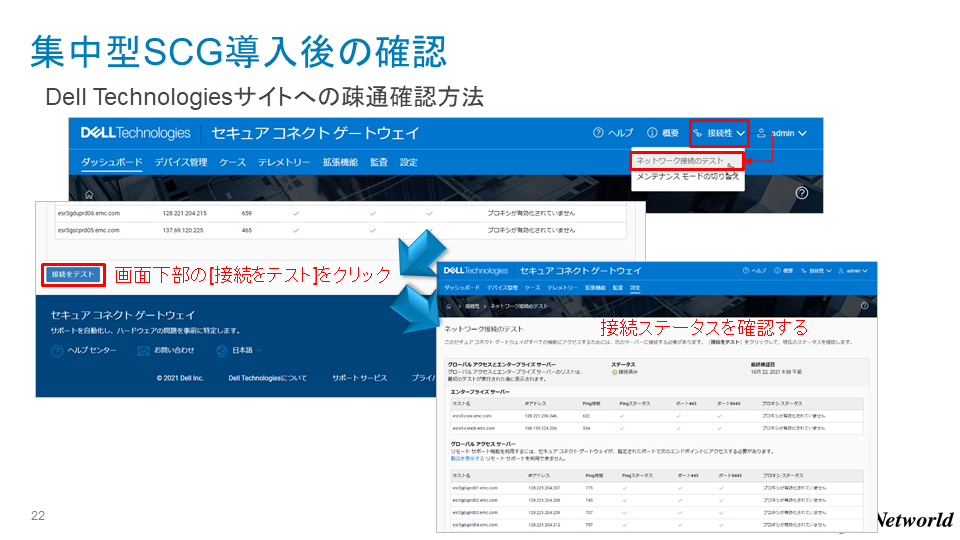
次は各製品からデバイスの登録をしてみました。
Unity・PowerScale/Isilon・PowerStore・VxRail等、レガシーEMC製品はSRSと同様の指定の仕方で、デバイス側からSCGに登録できました。
[デバイス管理]メニューで[表示]をクリックすると登録されたデバイスが表示され、ステータスも確認できました。
弊社環境ではPowerStoreは当初Directで接続していたのですが、一度DisableにしてSCG経由に変更しました。
SCG上になかなか表示されなかったので、SCGを再起動したところ表示されるようになりました。

その他ですが、Webコンソールを確認したところSCGはSRSと同じくSUSEで動作しているようでした。
SUSEのバージョンはSRS 3.52と同じ12 SP5でした。

デプロイ後、指定したIPアドレス以外にいくつかアサインされているようでした。
VM側で確認したMACアドレスはデプロイ時に指定したIPアドレスのインタフェースにアサインされており、それ以外は外に出ないようでした。

SRSと違う部分として、管理画面のポート番号が変わったことがありますので、
念のため9443にもアクセスしてみました。
その結果、Forbiddenとなってしまったため、やはり5700しか使えないようです。
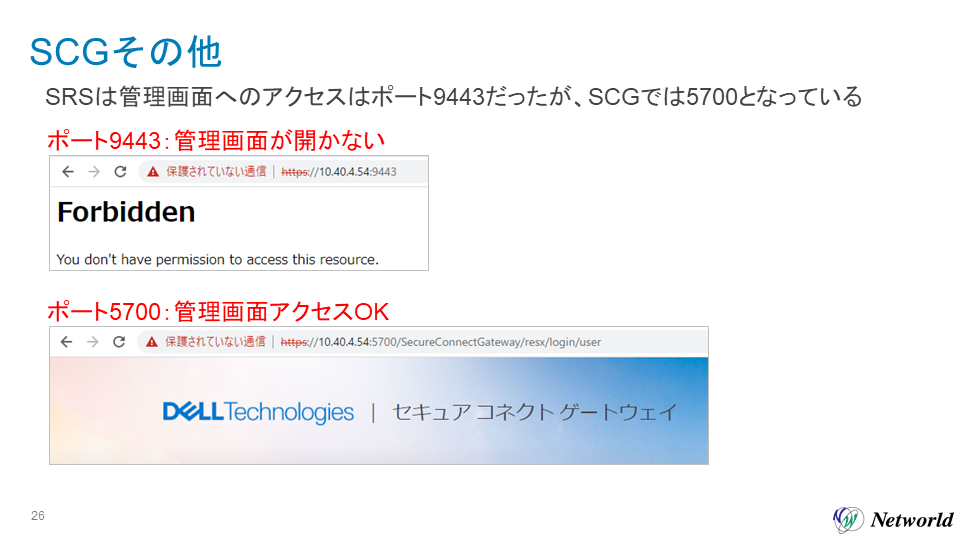
最後に、その他の設定変更を試してみました。
SCGとしては情報がなかったため、SRS時代に使えた手順でそのまま設定変更した結果です。
※注意:これは公式では保証するともしないとも言われていないため、実際の導入の際は要確認です。

Dual NIC構成:ストレージと接続するNICと、インターネットに出るNICを分離する要件がある場合に利用します。
SRS時代の以下KBの手順で進めたところ、構成できました。
ESRS VE: How to install ESRS VE in dual NIC configuration
https://support.emc.com/kb/304076
NTPサーバの指定:
デプロイ時に指定はできたが、実際には設定されていない模様です。
SRS時代はyastで設定画面があったのですが、SCGでは設定できませんでした。
DNSサーバの指定:
SRS時代と同様、yast内で変更できた。ただし変更直後はDellサイトへの接続テストが進まなかったため、SCGを一度再起動して反映を確認した。
adminパスワードの変更:
前述の通りGUI上で変更可能
rootパスワードの変更:
仮想マシンコンソール経由で[passwd]コマンドで変更を試したところ、変更はできた。
ただしログインし直そうとexitしたらプロンプトが返ってこない状態となってしまった。
SCGのVMを再起動するしか再度コンソールログインする方法がない点は注意。
SSHで接続すれば解決します。
如何でしたでしょうか?
SRSと比べて管理画面が日本語になっているので、日本人にも優しい感じがします。
これからSRSを導入しようとしている人は、SCGも検討してみては如何でしょうか。
それでは、ここまで読んでいただきありがとうございました!次回もお楽しみに!ByeBye!
Networld Techのブログ一覧はこちら!